„Exchange“ kvietimų į susitikimus valdymas „iPhone“, „iPad“ ar „iPod touch“ įrenginyje
Sužinokite, kaip valdyti „Microsoft Exchange“ kvietimus į susitikimus naudojant programą „Calendar“.
Galite naudoti programą „Calendar“, kad pakviestumėte kolegas į susitikimus, persiųstumėte kvietimus į susitikimus, pasiūlytumėte naujus susitikimų laikus ir dar daugiau.
Reikalavimų tikrinimas
Jums reikės:
„iPhone“, „iPad“ arba „iPod touch“, kuriame įdiegta naujausia „iOS“ arba „iPadOS“ versija;
„Microsoft Exchange 2010“ ar naujesnės versijos paskyros.
Kolegų kvietimas į susitikimą
Atidarykite kalendorių, tada bakstelėkitepalieskite , kad sukurtumėte naują įvykį. Jei įvykis jau sukurtas, bakstelėkite jį, tada – parinktį „Edit“ (redaguoti).
Bakstelėkite „Invitees“ (pakviestieji).
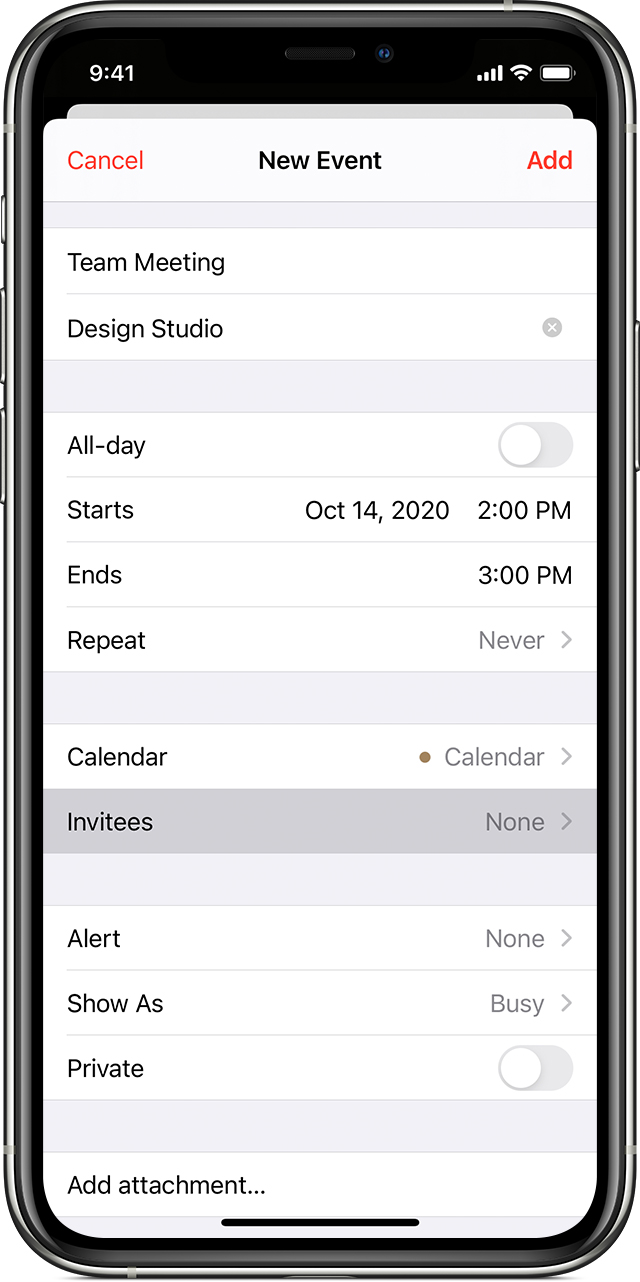
Įveskite norimų pakviesti asmenų el. pašto adresus, tada bakstelėkite „Done“ (atlikta). Kai bakstelėsite „Done“ (atlikta), kiekvienas pakviestasis gaus el. laišką, kuriame galės priimti, atmesti arba preliminariai priimti kvietimą.
Kvietimo į susitikimą persiuntimas
Kai kuriuose „Exchange“ serveriuose įvykio dalyvis gali pakviesti kitus dalyvius.
Atidarykite programą „Calendar“ ir bakstelėkite įvykį.
Bakstelėkite „Edit“ (redaguoti).
Bakstelėkite „Invitees“ (pakviestieji).
Bakstelėkite „Add invitees“ (pridėti pakviestųjų).
Įveskite naujų pakviestųjų el. pašto adresus, tada bakstelėkite „Done“ (atlikta). Jei tai yra pasikartojantis susitikimas, bakstelėkite „Save for this event only“ (išsaugoti tik šiam įvykiui) arba „Save for future events“ (išsaugoti būsimiems įvykiams).
Ekrane „Edit Event“ (redaguoti įvykį) bakstelėkite „Done“ (atlikta).
Naujo susitikimo laiko siūlymas
Bet kuris pakviestasis programoje „Calendar“ gali pasiūlyti naują susitikimo laiką.*
Atidarykite programą „Calendar“ ir bakstelėkite įvykį.
Bakstelėkite „Propose New Time“ (siūlyti naują laiką).
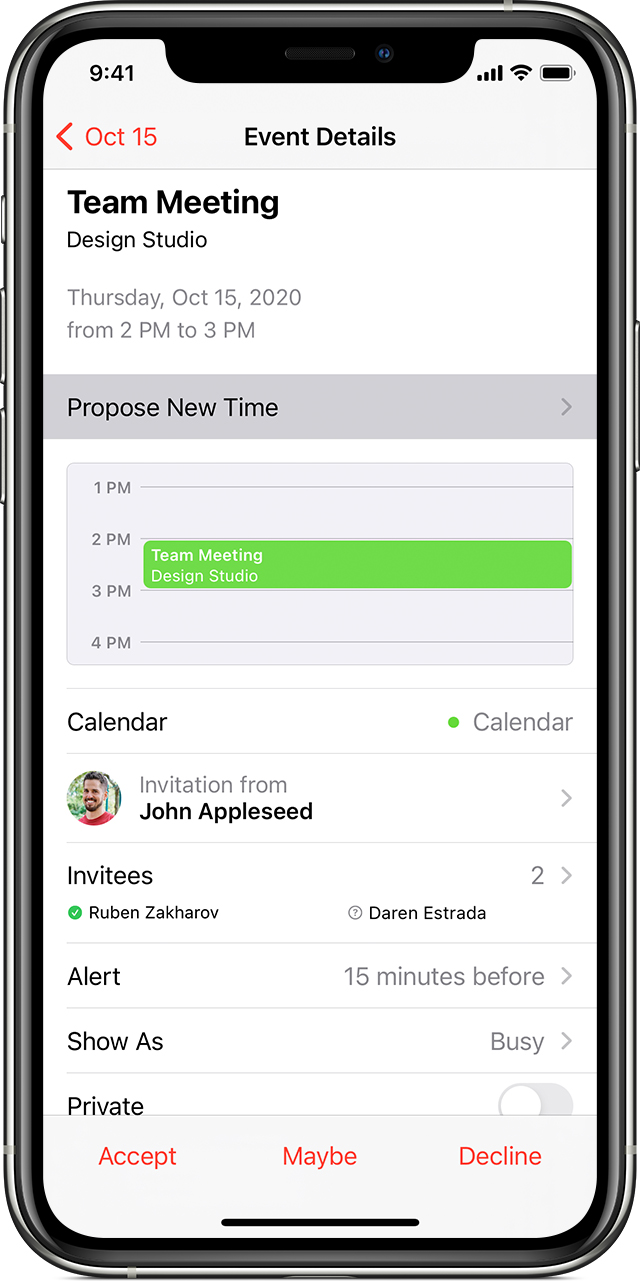
Iš galimų parinkčių sąrašo pasirinkite naują laiką.
Palieskite „Done“ (atlikta).
Programa „Calendar“ išsiunčia organizatoriui pranešimą apie siūlomą laiką. Organizatorius gali priimti ar atmesti siūlomą laiką, taip pat jis gali išsiųsti atsakymą el. paštu. Jei organizatorius sutinka su nauju laiku, susitikimo laikas perkeliamas.
Susitikimo atšaukimas
Atidarykite programą „Calendar“ ir bakstelėkite įvykį.
Bakstelėkite „Delete Event“ (ištrinti įvykį).
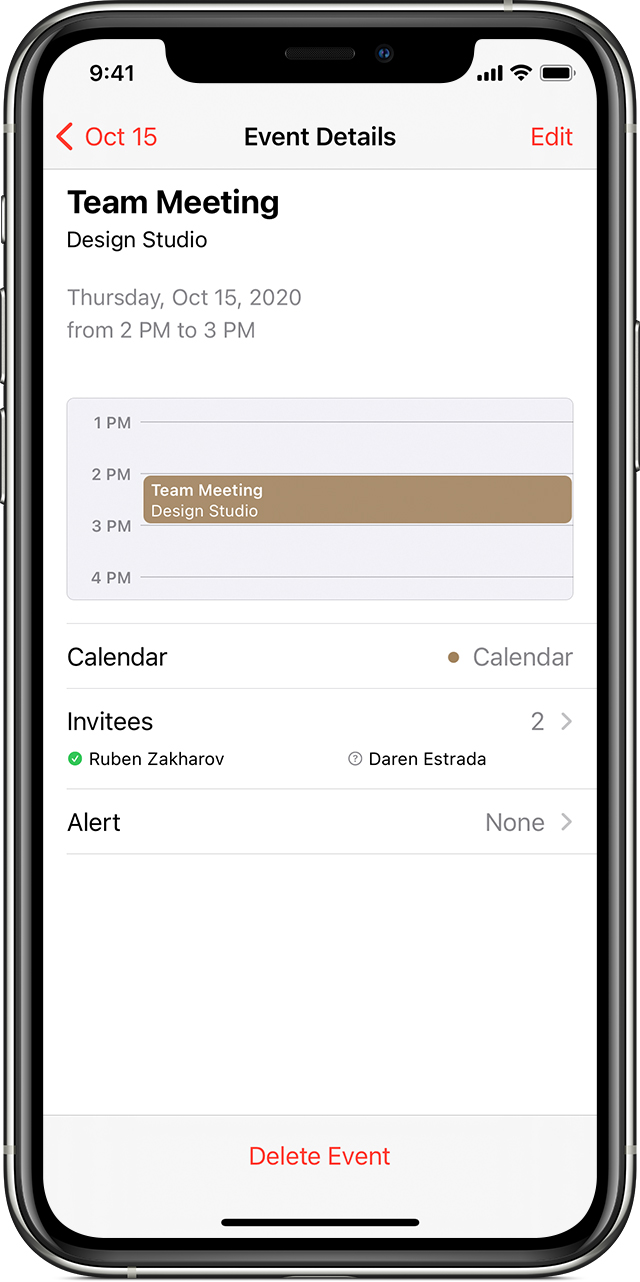
Norėdami patvirtinti, bakstelėkite „Delete Event“ (ištrinti įvykį).
Programa „Calendar“ visiems pakviestiesiems išsiunčia pranešimą apie susitikimo atšaukimą.
Sužinokite daugiau
Sužinokite, kaip naudoti programą „Calendar“ savo „iPhone“, „iPad“ ir „iPod touch“ įrenginyje.
* Norint naudoti šią funkciją, reikia „Office 365“ arba „Microsoft Exchange 2016“ ar naujesnės versijos.
Informacija apie gaminius, kuriuos gamina ne „Apple“, arba apie svetaines, kurias valdo arba tikrina ne „Apple“, nėra rekomendacinio arba reklaminio pobūdžio. „Apple“ neprisiima jokios atsakomybės už trečiųjų šalių ir gaminių pasirinkimą, veikimą arba naudojimą. „Apple“ negarantuoja trečiųjų šalių svetainių turinio tikslumo arba patikimumo. Jei reikia papildomos informacijos, kreipkitės į pardavėją.